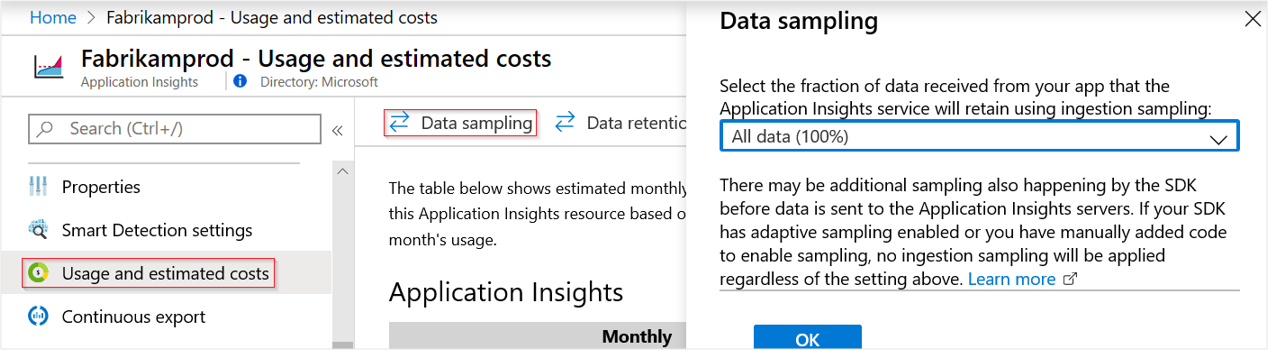Application Insights의 샘플링
샘플링은 Application Insights의 기능입니다. 애플리케이션 데이터의 올바른 분석을 통계적으로 유지하는 동안 원격 분석 트래픽, 데이터 비용 및 스토리지 비용을 줄일 수 있는 좋은 방법입니다. 샘플링을 사용하면 Application Insights가 원격 분석을 제한하는 것을 방지할 수도 있습니다. 샘플링 필터는 관련된 항목을 선택하여 진단 조사를 수행할 때 항목 간을 탐색할 수 있도록 합니다.
메트릭 수가 포털에 표시되면 샘플링을 고려하여 다시 정규화됩니다. 이렇게 하면 통계에 미치는 영향이 최소화됩니다.
참고 항목
- OpenTelemetry Distro를 채택하고 구성 옵션을 찾고 있는 경우 샘플링 사용을 참조하세요.
주의
새 애플리케이션 또는 고객이 Azure Monitor Application Insights에 전원을 공급하려면 Azure Monitor OpenTelemetry Distro를 사용하는 것이 좋습니다. Azure Monitor OpenTelemetry Distro는 Application Insights SDK와 유사한 기능과 환경을 제공합니다. .NET, Node.js 및 Python에 대한 마이그레이션 가이드를 사용하여 Application Insights SDK에서 마이그레이션할 수 있지만 이전 버전과의 호환성을 위해 몇 가지 기능을 더 추가하기 위해 노력하고 있습니다.
간단한 요약
- 샘플링에는 적응 샘플링, 고정 비율 샘플링, 수집 샘플링의 세 가지 유형이 있습니다.
- 적응 샘플링은 Application Insights ASP.NET, ASP.NET Core SDK(소프트웨어 개발 키트) 및 Azure Functions의 모든 최신 버전에서 기본적으로 사용하도록 설정됩니다.
- 고정 비율 샘플링은 ASP.NET, ASP.NET Core, Java(에이전트 및 SDK 모두), JavaScript 및 Python용 Application Insights SDK의 최신 버전에서 사용할 수 있습니다.
- Java에서는 샘플링 재정의를 사용할 수 있으며 선택한 종속성, 요청, 상태 확인에 다른 샘플링 주기를 적용해야 하는 경우에 유용합니다. 예를 들어 모든 중요한 오류가 100%로 유지되는 동안 샘플링 재정의를 사용하여 일부 노이즈 의존성을 튜닝합니다. 이는 원격 분석을 세밀하게 제어할 수 있는 고정 샘플링의 한 형태입니다.
- 수집 샘플링은 Application Insights 서비스 엔드포인트에서 작동합니다. 다른 샘플링이 작동하지 않는 경우에만 적용됩니다. SDK에서 원격 분석을 샘플링하는 경우 수집 샘플링이 비활성화됩니다.
- 웹 애플리케이션에서는 사용자 지정 이벤트를 기록하고 이벤트 집합을 함께 유지 또는 삭제해야 하는 경우 이벤트의
OperationId값이 동일해야 합니다. - 분석 쿼리를 작성하는 경우 샘플링을 고려해야 합니다. 특히, 레코드를 단순히 세는 대신
summarize sum(itemCount)를 사용해야 합니다. - 성능 메트릭 및 사용자 지정 메트릭을 비롯한 일부 원격 분석 유형은 샘플링 사용 여부에 관계없이 항상 유지됩니다.
다음 표에는 각 SDK 및 애플리케이션 유형에 사용할 수 있는 샘플링 유형이 요약되어 있습니다.
| Application Insights SDK | 적응 샘플링 지원 | 고정 비율 샘플링 지원 | 수집 샘플링 지원 |
|---|---|---|---|
| ASP.NET | 예(기본적으로 설정됨) | 예 | 다른 샘플링이 작동하지 않는 경우에만 |
| ASP.NET Core | 예(기본적으로 설정됨) | 예 | 다른 샘플링이 작동하지 않는 경우에만 |
| Azure 기능 | 예(기본적으로 설정됨) | 아니요 | 다른 샘플링이 작동하지 않는 경우에만 |
| Java | 예 | 예 | 다른 샘플링이 작동하지 않는 경우에만 |
| JavaScript | 예 | 예 | 다른 샘플링이 작동하지 않는 경우에만 |
| Node.JS | 예 | 예 | 다른 샘플링이 작동하지 않는 경우에만 |
| Python | 예 | 예 | 다른 샘플링이 작동하지 않는 경우에만 |
| 나머지 | 아니요 | 아니요 | 예 |
참고 항목
샘플링을 사용해야 하는 경우
일반적으로 중소 규모의 애플리케이션 대부분에서는 샘플링이 필요하지 않습니다. 가장 유용한 진단 정보 및 가장 정확한 통계는 모든 사용자 활동에서 데이터를 수집하여 구합니다.
샘플링의 주요 장점은 다음과 같습니다.
- 앱이 짧은 시간 간격으로 높은 비율의 원격 분석을 전송할 때 Application Insights 서비스는 데이터 요소를 삭제('제한')합니다. 샘플링을 사용하면 애플리케이션에서 제한이 발생할 가능성이 줄어듭니다.
- 가격 책정 계층에 대한 데이터 요소의 할당량 을 유지합니다.
- 원격 분석의 컬렉션에서 네트워크 트래픽을 줄입니다.
샘플링 작동 방식
샘플링 알고리즘은 SDK 또는 Application Insights 서비스가 샘플링을 수행하는지 여부에 따라 유지하거나 삭제하는 원격 분석 항목을 결정합니다. 상호 관련된 모든 데이터 포인트를 그대로 유지하는 규칙을 따르므로 Application Insights는 더 적은 데이터로도 실행 가능하고 안정적인 진단 환경을 제공합니다. 예를 들어, 샘플에 실패한 요청이 포함된 경우 예외 및 추적과 같은 관련된 모든 원격 분석 항목이 유지됩니다. 이렇게 하면 Application Insights에서 요청 세부 정보를 볼 때 항상 요청 및 관련 원격 분석이 표시됩니다.
샘플링 결정은 요청의 작업 ID를 기준으로 하므로 특정 작업에 속하는 모든 원격 분석 항목이 유지되거나 삭제됩니다. 작업 ID가 없는 원격 분석 항목의 경우(예: HTTP 컨텍스트가 없는 비동기 스레드에서 보고된 원격 분석 항목) 샘플링은 단순히 각 형식의 원격 분석 항목 백분율을 캡처합니다.
원격 분석을 다시 표시하는 경우 Application Insights 서비스는 누락된 데이터 요소를 보완하기 위해 컬렉션의 시간에 사용된 동일한 샘플링 백분율로 메트릭을 조정합니다. 따라서 Application Insights에서 원격 분석을 보면 사용자는 실제 수에 가까운 통계적으로 올바른 근사치를 확인할 수 있습니다.
근사치의 정확도는 주로 구성된 샘플링 비율에 따라 다릅니다. 또한 많은 사용자의 유사한 요청을 대량으로 처리하는 애플리케이션의 경우 정확도가 높아집니다. 반면에 상당한 부하가 있을 때 작동하지 않는 애플리케이션의 경우 이러한 애플리케이션이 일반적으로 할당량 내에 있으면서 제한에서 데이터 손실이 발생하지 않고 해당 원격 분석을 모두 보낼 수 있기에 샘플링은 필요하지 않습니다.
샘플링 유형
다음은 세 가지 대체 샘플링 방법입니다.
적응 샘플링은 ASP.NET/ASP.NET Core 앱의 SDK 또는 Azure Functions에서 전송되는 원격 분석의 양을 자동으로 조정합니다. ASP.NET 또는 ASP.NET Core SDK를 사용하는 경우에 기본 샘플링입니다. 적응 샘플링은 현재 ASP.NET/ASP.NET Core 서버 쪽 원격 분석 및 Azure Functions에만 사용할 수 있습니다.
고정 비율 샘플링은 ASP.NET/ASP.NET Core, Java 서버 또는 사용자 브라우저에서 전송되는 원격 분석의 양을 줄입니다. 비율은 사용자가 설정합니다. 클라이언트와 서버는 샘플링을 동기화하므로 검색에서 관련된 페이지 보기 및 요청 사이를 이동할 수 있습니다.
수집 샘플링은 Application Insights 서비스 엔드포인트에서 작동합니다. 설정한 샘플링 주기에 따라 앱에서 보낸 원격 분석 중 일부를 삭제합니다. 앱에서 보낸 원격 분석 트래픽을 줄이지는 않지만 월별 할당량 내로 유지하는 데 도움이 됩니다. 수집 샘플링의 주요 장점은 앱을 다시 배포하지 않고도 샘플링 속도를 설정할 수 있다는 것입니다. 수집 샘플링은 모든 서버 및 클라이언트에 균일하게 작동하지만 다른 유형의 샘플링이 작동하는 경우에는 적용되지 않습니다.
Important
원격 분석 유형에 적응 또는 고정 비율 샘플링 방법을 사용하는 경우 해당 원격 분석에는 수집 샘플링이 사용되지 않습니다. 그러나 SDK 수준에서 샘플링에서 제외된 원격 분석 유형은 여전히 포털에 설정된 비율로 수집 샘플링이 적용됩니다.
적응 샘플링
적응 샘플링은 웹 서버 앱에서 Application Insights 서비스 엔드포인트로 보내는 원격 분석의 양에 영향을 줍니다.
팁
적응 샘플링은 ASP.NET SDK 또는 ASP.NET Core SDK를 사용하는 경우 기본적으로 사용하도록 설정되며, Azure Functions에 대해서도 기본적으로 사용하도록 설정됩니다.
볼륨은 MaxTelemetryItemsPerSecond 속도 제한 내에서 유지되도록 자동으로 조정됩니다. 애플리케이션이 디버깅 중이나 낮은 사용량과 같이 낮은 원격 분석을 생성하는 경우 볼륨이 MaxTelemetryItemsPerSecond 아래에 유지되는 한 항목을 삭제하지 않습니다. 원격 분석 볼륨이 증가하면 대상 볼륨에 도달하도록 샘플링 속도를 조정합니다. 이 조정은 정기적으로 다시 계산되고 발신 전송 속도의 이동 평균에 기반합니다.
목표량을 달성하기 위해 생성된 원격 분석 중 일부가 삭제됩니다. 그러나 다른 샘플링 유형과 마찬가지로 알고리즘에 관련 원격 분석 항목이 유지됩니다. 예를 들어, 검색에서 원격 분석을 검사하는 경우 특정 예외와 관련된 요청을 찾을 수 있습니다.
요청 빈도 및 예외 처리 빈도와 같은 메트릭 수는 샘플링 주기에 맞게 보정되도록 조정되므로 메트릭 탐색기에서 대략적인 값으로 표시됩니다.
ASP.NET 애플리케이션에 대한 적응 샘플링 구성
참고 항목
이 섹션은 ASP.NET 애플리케이션에 적용되고 ASP.NET Core 애플리케이션에는 적용되지 않습니다. 이 문서의 뒷부분에 나오는 ASP.NET Core 애플리케이션에 적응 샘플링을 구성하는 방법을 알아봅니다.
ApplicationInsights.config에서는 AdaptiveSamplingTelemetryProcessor 노드에서 여러 매개 변수를 조정할 수 있습니다. 표시된 수치는 기본값입니다.
<MaxTelemetryItemsPerSecond>5</MaxTelemetryItemsPerSecond>적응 알고리즘이 각 서버 호스트에서 수집하려는 논리 작업의 목표 비율입니다. 여러 호스트에서 웹앱을 실행하는 경우 Application Insights 포털에서 트래픽을 대상 비율 범위 내에서 유지하기 위해 이 값을 줄입니다.
<EvaluationInterval>00:00:15</EvaluationInterval>현재 원격 분석 비율이 다시 평가되는 간격입니다. 평가는 이동 평균으로 수행됩니다. 원격 분석이 급격히 증가하는 경우 이 간격을 줄일 수 있습니다.
<SamplingPercentageDecreaseTimeout>00:02:00</SamplingPercentageDecreaseTimeout>샘플링 비율 값이 변경되면 샘플링 비율을 다시 줄여 더 적은 양의 데이터를 캡처할 수 있는 속도가 결정됩니다.
<SamplingPercentageIncreaseTimeout>00:15:00</SamplingPercentageIncreaseTimeout>샘플링 비율 값이 변경되면 더 많은 데이터를 캡처하기 위해 샘플링 비율을 다시 높일 수 있는 시간이 결정됩니다.
<MinSamplingPercentage>0.1</MinSamplingPercentage>샘플링 비율이 변경됨에 따라 사용자가 설정할 수 있는 최솟값입니다.
<MaxSamplingPercentage>100.0</MaxSamplingPercentage>샘플링 비율이 변경됨에 따라 사용자가 설정할 수 있는 최댓값입니다.
<MovingAverageRatio>0.25</MovingAverageRatio>이동 평균 계산에서 이 값은 가장 최근 값에 할당되는 가중치를 지정합니다. 1보다 작거나 같은 값을 사용합니다. 값이 작을수록 알고리즘은 갑작스런 변화에 덜 반응합니다.
<InitialSamplingPercentage>100</InitialSamplingPercentage>앱이 시작될 때 샘플링할 원격 분석의 양입니다. 디버그하는 동안에는 이 값을 줄이지 마세요.
<ExcludedTypes>type;type</ExcludedTypes>샘플링하지 않으려는 유형의 세미콜론으로 구분된 목록입니다. 인식할 수 있는 유형은 다음과 같습니다.
Dependency,Event,Exception,PageView,Request,Trace. 지정된 유형의 원격 분석은 모두 전송되고 지정되지 않은 유형은 샘플링됩니다.<IncludedTypes>type;type</IncludedTypes>샘플링하려는 유형의 세미콜론으로 구분된 목록입니다. 인식할 수 있는 유형은 다음과 같습니다.
Dependency,Event,Exception,PageView,Request,Trace. 지정된 유형이 샘플링됩니다. 다른 유형의 모든 원격 분석은 항상 전송됩니다.
적응 샘플링을 끄려면 ApplicationInsights.config에서 AdaptiveSamplingTelemetryProcessor 노드를 제거합니다.
대체: 코드에서 적응 샘플링 구성
.config 파일에서 샘플링 매개 변수를 설정하는 대신 프로그래밍 방식으로 이러한 값을 설정할 수 있습니다.
.config파일에서 모든AdaptiveSamplingTelemetryProcessor노드를 제거합니다.다음 코드 조각을 사용하여 적응 샘플링을 구성합니다.
using Microsoft.ApplicationInsights; using Microsoft.ApplicationInsights.Extensibility; using Microsoft.ApplicationInsights.WindowsServer.Channel.Implementation; using Microsoft.ApplicationInsights.WindowsServer.TelemetryChannel; // ... var builder = TelemetryConfiguration.Active.DefaultTelemetrySink.TelemetryProcessorChainBuilder; // For older versions of the Application Insights SDK, use the following line instead: // var builder = TelemetryConfiguration.Active.TelemetryProcessorChainBuilder; // Enable AdaptiveSampling so as to keep overall telemetry volume to 5 items per second. builder.UseAdaptiveSampling(maxTelemetryItemsPerSecond:5); // If you have other telemetry processors: builder.Use((next) => new AnotherProcessor(next)); builder.Build();
각 원격 분석 유형마다 개별적으로 샘플링 비율을 조정하거나 특정 유형이 샘플링되지 않도록 제외할 수도 있습니다.
// The following configures adaptive sampling with 5 items per second, and also excludes Dependency telemetry from being subjected to sampling.
builder.UseAdaptiveSampling(maxTelemetryItemsPerSecond:5, excludedTypes: "Dependency");
ASP.NET Core 애플리케이션에 대한 적응 샘플링 구성
ASP.NET Core 애플리케이션은 코드에서 또는 appsettings.json 파일을 통해 구성할 수 있습니다. 자세한 내용은 ASP.NET Core의 구성을 참조하세요.
적응 샘플링은 모든 ASP.NET Core 애플리케이션에 기본적으로 사용됩니다. 샘플링 동작을 사용하지 않도록 설정하거나 사용자 지정할 수 있습니다.
적응 샘플링 끄기
Application Insights 서비스를 추가할 때 기본 샘플링 기능을 사용하지 않도록 설정할 수 있습니다.
Program.cs 파일의 WebApplication.CreateBuilder() 메서드 뒤에 ApplicationInsightsServiceOptions를 추가합니다.
var builder = WebApplication.CreateBuilder(args);
var aiOptions = new Microsoft.ApplicationInsights.AspNetCore.Extensions.ApplicationInsightsServiceOptions();
aiOptions.EnableAdaptiveSampling = false;
builder.Services.AddApplicationInsightsTelemetry(aiOptions);
var app = builder.Build();
위의 코드는 적응 샘플링을 사용하지 않도록 설정합니다. 더 많은 사용자 지정 옵션을 사용하여 샘플링을 추가하려면 다음 단계를 수행합니다.
샘플링 설정 구성
TelemetryProcessorChainBuilder의 다음 확장 메서드를 사용하여 샘플링 동작을 사용자 지정합니다.
Important
이 메서드를 사용하여 샘플링을 구성하는 경우 AddApplicationInsightsTelemetry()를 호출할 때 aiOptions.EnableAdaptiveSampling 속성을 false로 설정해야 합니다. 이렇게 변경한 후 사용자 지정이 적용된 적응 샘플링을 다시 사용하려면 다음 코드 블록의 지침을 정확히 따라야 합니다. 이에 실패하면 데이터 수집이 과도하게 발생할 수 있습니다. 변경 후 샘플링 설정을 항상 테스트하고 비용 관리에 도움이 되도록 적절한 일일 데이터 한도를 설정합니다.
using Microsoft.ApplicationInsights.AspNetCore.Extensions;
using Microsoft.ApplicationInsights.Extensibility;
var builder = WebApplication.CreateBuilder(args);
builder.Services.Configure<TelemetryConfiguration>(telemetryConfiguration =>
{
var telemetryProcessorChainBuilder = telemetryConfiguration.DefaultTelemetrySink.TelemetryProcessorChainBuilder;
// Using adaptive sampling
telemetryProcessorChainBuilder.UseAdaptiveSampling(maxTelemetryItemsPerSecond: 5);
// Alternately, the following configures adaptive sampling with 5 items per second, and also excludes DependencyTelemetry from being subject to sampling:
// telemetryProcessorChainBuilder.UseAdaptiveSampling(maxTelemetryItemsPerSecond:5, excludedTypes: "Dependency");
telemetryProcessorChainBuilder.Build();
});
builder.Services.AddApplicationInsightsTelemetry(new ApplicationInsightsServiceOptions
{
EnableAdaptiveSampling = false,
});
var app = builder.Build();
SamplingPercentageEstimatorSettings 클래스를 사용하여 다른 샘플링 설정을 사용자 지정할 수 있습니다.
using Microsoft.ApplicationInsights.WindowsServer.Channel.Implementation;
telemetryProcessorChainBuilder.UseAdaptiveSampling(new SamplingPercentageEstimatorSettings
{
MinSamplingPercentage = 0.01,
MaxSamplingPercentage = 100,
MaxTelemetryItemsPerSecond = 5
}, null, excludedTypes: "Dependency");
Azure Functions에 대한 적응 샘플링 구성
이 페이지의 지침에 따라 Azure Functions에서 실행되는 앱에 대한 적응 샘플링을 구성합니다.
고정 비율 샘플링
고정 비율 샘플링은 웹 서버와 웹 브라우저에서 전송되는 트래픽을 줄입니다. 적응 샘플링과 달리 사용자가 결정한 고정 비율로 원격 분석을 줄어듭니다. 고정 비율 샘플링은 ASP.NET, ASP.NET Core, Java 및 Python 애플리케이션에 사용할 수 있습니다.
다른 기술과 마찬가지로 관련 항목도 유지합니다. 또한 관련 항목이 유지되도록 클라이언트와 서버 샘플링을 동기화합니다. 예를 들어 검색에서 페이지 보기를 볼 때 관련 서버 요청을 찾을 수 있습니다.
메트릭 탐색기에서 요청 및 예외 수와 같은 빈도는 거의 정확한 값이 되도록 계수가 곱해져 샘플링 주기에 맞게 보정됩니다.
ASP.NET 애플리케이션에 대한 고정 비율 샘플링 구성
적응 샘플링을 사용하지 않도록 설정:
ApplicationInsights.config에서AdaptiveSamplingTelemetryProcessor노드를 제거하거나 주석으로 처리합니다.<TelemetryProcessors> <!-- Disabled adaptive sampling: <Add Type="Microsoft.ApplicationInsights.WindowsServer.TelemetryChannel.AdaptiveSamplingTelemetryProcessor, Microsoft.AI.ServerTelemetryChannel"> <MaxTelemetryItemsPerSecond>5</MaxTelemetryItemsPerSecond> </Add> -->고정 비율 샘플링 모듈을 사용하도록 설정합니다. 이 코드 조각을
ApplicationInsights.config에 추가합니다.이 예에서 SamplingPercentage는 20이므로 모든 항목의 20%가 샘플링됩니다. 메트릭 탐색기의 값에 (100/20) = 5를 곱하여 보정합니다.
<TelemetryProcessors> <Add Type="Microsoft.ApplicationInsights.WindowsServer.TelemetryChannel.SamplingTelemetryProcessor, Microsoft.AI.ServerTelemetryChannel"> <!-- Set a percentage close to 100/N where N is an integer. --> <!-- E.g. 50 (=100/2), 33.33 (=100/3), 25 (=100/4), 20, 1 (=100/100), 0.1 (=100/1000) --> <SamplingPercentage>20</SamplingPercentage> </Add> </TelemetryProcessors>또는
ApplicationInsights.config파일에서 샘플링 매개 변수를 설정하는 대신 프로그래밍 방식으로 이러한 값을 설정할 수 있습니다.using Microsoft.ApplicationInsights.Extensibility; using Microsoft.ApplicationInsights.WindowsServer.TelemetryChannel; // ... var builder = TelemetryConfiguration.Active.DefaultTelemetrySink.TelemetryProcessorChainBuilder; // For older versions of the Application Insights SDK, use the following line instead: // var builder = TelemetryConfiguration.Active.TelemetryProcessorChainBuilder; builder.UseSampling(10.0); // percentage // If you have other telemetry processors: builder.Use((next) => new AnotherProcessor(next)); builder.Build();
ASP.NET Core 애플리케이션에 대한 고정 비율 샘플링 구성
적응 샘플링을 사용하지 않도록 설정
ApplicationInsightsServiceOptions를 사용하여WebApplication.CreateBuilder()메서드 다음에 변경할 수 있습니다.var builder = WebApplication.CreateBuilder(args); var aiOptions = new Microsoft.ApplicationInsights.AspNetCore.Extensions.ApplicationInsightsServiceOptions(); aiOptions.EnableAdaptiveSampling = false; builder.Services.AddApplicationInsightsTelemetry(aiOptions); var app = builder.Build();고정 비율 샘플링 모듈을 사용하도록 설정
WebApplication.CreateBuilder()메서드 다음에 변경할 수 있습니다.var builder = WebApplication.CreateBuilder(args); builder.Services.Configure<TelemetryConfiguration>(telemetryConfiguration => { var builder = telemetryConfiguration.DefaultTelemetrySink.TelemetryProcessorChainBuilder; // Using fixed rate sampling double fixedSamplingPercentage = 10; builder.UseSampling(fixedSamplingPercentage); builder.Build(); }); builder.Services.AddApplicationInsightsTelemetry(new ApplicationInsightsServiceOptions { EnableAdaptiveSampling = false, }); var app = builder.Build();
Java 애플리케이션에 대한 샘플링 재정의 및 고정 비율 샘플링 구성
기본적으로 Java 자동 계측 및 SDK에서는 샘플링이 사용하도록 설정되어 있지 않습니다. 현재 Java 자동 계측, 샘플링 재정의 및 고정 비율 샘플링이 지원됩니다. 적응 샘플링은 Java에서 지원되지 않습니다.
Java 자동 계측 구성
- 샘플링 재정의를 구성하여 기본 샘플링 주기를 재정의하고 선택한 요청 및 종속성에 다른 샘플링 주기를 적용하려면 샘플링 재정의 가이드를 사용합니다.
- 모든 원격 분석에 적용되는 고정 비율 샘플링을 구성하려면 고정 비율 샘플링 가이드를 사용합니다.
참고 항목
샘플링 비율의 경우 100/N(여기서 N은 정수)에 가까운 백분율을 선택합니다. 현재 샘플링은 다른 값을 지원하지 않습니다.
OpenCensus Python 애플리케이션에 대한 고정 요금 샘플링 구성
최신 OpenCensus Azure Monitor 내보내기를 사용하여 애플리케이션을 계측합니다.
참고 항목
메트릭 내보내기에는 고정 비율 샘플링을 사용할 수 없습니다. 즉, 사용자 지정 메트릭은 샘플링을 구성할 수 없는 유일한 원격 분석 유형입니다. 메트릭 내보내기는 추적하는 모든 원격 분석을 전송합니다.
추적을 위한 고정 비율 샘플링
Tracer 구성의 일부로 sampler를 지정할 수 있습니다. 명시적 샘플러가 제공되지 않으면 기본적으로 ProbabilitySampler가 사용됩니다. ProbabilitySampler는 기본적으로 1/10,000의 비율을 사용합니다. 즉, 요청 10,000개당 하나가 Application Insights로 전송됩니다. 샘플링 속도를 지정하려면 다음 세부 정보를 참조하세요.
샘플링 비율을 지정하려면 Tracer가 0.0~1.0 사이의 샘플링 비율로 샘플러를 지정하는지 확인합니다. 1.0의 샘플링 비율은 100%를 나타내며 모든 요청이 원격 분석으로 Application Insights에 전송됩니다.
tracer = Tracer(
exporter=AzureExporter(
instrumentation_key='00000000-0000-0000-0000-000000000000',
),
sampler=ProbabilitySampler(1.0),
)
로그에 대한 고정 비율 샘플링
선택적 인수 logging_sampling_rate를 수정하여 AzureLogHandler에 대한 고정 비율 샘플링을 구성할 수 있습니다. 이 인수를 제공하지 않으면 1.0의 샘플링 비율이 사용됩니다. 1.0의 샘플링 비율은 100%를 나타내며 모든 요청이 원격 분석으로 Application Insights에 전송됩니다.
handler = AzureLogHandler(
instrumentation_key='00000000-0000-0000-0000-000000000000',
logging_sampling_rate=0.5,
)
JavaScript를 사용하여 웹 페이지에 대한 고정 비율 샘플링 구성
Application Insights를 사용하도록 JavaScript 기반 웹 페이지를 구성할 수 있습니다. 원격 분석은 사용자의 브라우저에서 실행되는 클라이언트 애플리케이션에서 전송되며 페이지는 어떤 서버에서도 호스트될 수 있습니다.
JavaScript 기반 웹 페이지에서 Application Insights를 구성할 때 Application Insights 포털에서 얻은 JavaScript 코드 조각을 수정합니다.
팁
JavaScript가 포함된 ASP.NET 앱에서 이 코드 조각은 일반적으로 _Layout.cshtml에 배치됩니다.
계측 키 앞에 samplingPercentage: 10,과 같은 줄을 삽입합니다.
<script>
var appInsights = // ...
({
// Value must be 100/N where N is an integer.
// Valid examples: 50, 25, 20, 10, 5, 1, 0.1, ...
samplingPercentage: 10,
instrumentationKey: ...
});
window.appInsights = appInsights;
appInsights.trackPageView();
</script>
참고 항목
2025년 3월 31일에 계측 키 수집에 대한 지원이 종료됩니다. 계측 키 수집은 계속 작동하지만 더 이상 기능에 대한 업데이트 또는 지원을 제공하지 않습니다. 연결 문자열로 전환하여 새로운 기능을 활용합니다.
샘플링 비율의 경우 100/N(여기서 N은 정수)에 가까운 백분율을 선택합니다. 현재 샘플링은 다른 값을 지원하지 않습니다.
서버 쪽 및 클라이언트 쪽 샘플링 조정
클라이언트 쪽(JavaScript) SDK는 서버 쪽 SDK와 함께 고정 비율 샘플링에 사용됩니다. 계측된 페이지는 서버 쪽 SDK가 샘플링에 포함하기로 결정한 동일한 사용자의 클라이언트 쪽 원격 분석만을 보냅니다. 이 논리는 전체 클라이언트 쪽 및 서버 쪽 애플리케이션에 대한 사용자 세션의 무결성을 유지하도록 설계되었습니다. 따라서 Application Insights의 특정 원격 분석 항목에서 이 사용자 또는 세션에 대한 다른 모든 원격 분석 항목을 찾고 검색에서 관련 페이지 보기와 요청 간을 탐색할 수 있습니다.
클라이언트 쪽 및 서버 쪽 원격 분석이 조정된 샘플을 표시하지 않는 경우
- 서버 및 클라이언트 모두에서 고정 비율 샘플링이 사용되는지 확인합니다.
- 클라이언트와 서버 모두에서 동일한 샘플링 비율을 설정하도록 합니다.
- SDK 버전이 2.0 이상이어야 합니다.
수집 샘플링
수집 샘플링은 웹 서버, 브라우저 및 디바이스의 원격 분석이 Application Insights 서비스 엔드포인트에 도달하는 지점에서 작동합니다. 앱에서 전송되는 원격 분석 트래픽을 줄이지는 않지만 Application Insights에서 처리 및 보존(및 청구)되는 양을 줄입니다.
앱이 월간 할당량을 자주 초과하지만 SDK 기반의 샘플링 유형 중 하나를 사용할 옵션이 없는 경우 이 샘플링 유형을 사용합니다.
사용량 및 예상 비용 페이지에서 샘플링 주기를 설정합니다.
다른 샘플링 유형과 마찬가지로 알고리즘에 관련 원격 분석 항목이 유지됩니다. 예를 들어, 검색에서 원격 분석을 검사하는 경우 특정 예외와 관련된 요청을 찾을 수 있습니다. 요청 빈도 및 예외 처리 빈도와 같은 메트릭 수는 올바르게 유지됩니다.
샘플링은 특정 데이터 포인트를 삭제하여 연속 내보내기와 같은 모든 Application Insights 기능에서 사용할 수 없게 만듭니다.
수집 샘플링은 적응 또는 고정 비율 샘플링과 함께 작동하지 않습니다. 적응 샘플링은 ASP.NET SDK, ASP.NET Core SDK, Azure App Service 또는 Application Insights 에이전트를 통해 자동으로 활성화됩니다. Application Insights 서비스 엔드포인트가 원격 분석을 수신하고 100% 미만의 샘플링 속도(활성 샘플링을 나타냄)를 감지하면 설정된 수집 샘플링 속도를 무시합니다.
Warning
포털 타일에 표시된 값은 수집 샘플링에 대해 설정한 값을 나타냅니다. SDK 샘플링(적응 또는 고정 비율 샘플링)이 작동 중인 경우에는 실제 샘플링 비율을 나타내지 않습니다.
어떤 유형의 샘플링을 사용해야 합니까?
다음과 같은 경우 수집 샘플링을 사용합니다.
- 원격 분석의 월간 할당량을 자주 소진하는 경우
- 사용자의 웹 브라우저에서 너무 많은 원격 분석이 전송되는 경우
- 샘플링을 지원하지 않는 SDK 버전(예: ASP.NET 버전 2.0 이전)을 사용하는 경우
다음과 같은 경우 고정 비율 샘플링을 사용합니다.
- 관련 이벤트 간을 탐색하려면 클라이언트와 서버 간에 동기화된 샘플링이 필요합니다. 예를 들어, 이벤트를 조사하는 동안 검색의 페이지 보기 및 HTTP 요청이 있습니다.
- 사용자가 앱에 대한 적절한 샘플링 비율을 확신하는 경우입니다. 샘플링 비율은 정확한 메트릭을 가져오기 위해 충분히 높아야 하지만 가격 책정 할당량 및 조정 제한을 초과하는 비율보다 낮아야 합니다.
다음과 같은 경우 적응 샘플링을 사용합니다.
다른 형태의 샘플링을 사용하는 조건이 적용되지 않으면 적응 샘플링을 사용하는 것이 좋습니다. 이 설정은 ASP.NET/ASP.NET Core SDK에서 기본적으로 설정되어 있습니다. 특정 최소 비율에 도달할 때까지 트래픽이 감소되지 않으므로 사용 빈도가 낮은 사이트는 샘플링될 가능성이 전혀 없습니다.
샘플링이 작동 중인지 여부 확인
Analytics 쿼리를 사용하여 샘플링 속도를 찾습니다.
union requests,dependencies,pageViews,browserTimings,exceptions,traces
| where timestamp > ago(1d)
| summarize RetainedPercentage = 100/avg(itemCount) by bin(timestamp, 1h), itemType
RetainedPercentage가 100미만인 유형이 있는 경우 해당 유형의 원격 분석이 샘플링됩니다.
Important
Application Insights는 모든 샘플링 방법에서 세션, 메트릭(사용자 지정 메트릭 포함) 또는 성능 카운터 원격 분석 유형을 샘플링하지 않습니다. 이러한 원격 분석 유형에서는 정확도 감소가 아주 바람직하지 않으므로 이러한 유형은 항상 샘플링에서 제외됩니다.
로그 쿼리 정확도 및 높은 샘플 속도
애플리케이션이 확장되면 초당 수십, 수백 또는 수천 개의 작업 항목을 처리할 수 있습니다. 각각에 대한 이벤트를 기록하는 것은 리소스도 비용도 효율적이지 않습니다. Application Insights는 샘플링을 사용하여 증가하는 원격 분석 볼륨에 유연하게 적응하고 리소스 사용량 및 비용을 제어합니다.
Warning
분산 작업의 모든 애플리케이션이 샘플링을 켠 경우 분산 작업의 엔드투엔드 보기 무결성이 영향을 받을 수 있습니다. 분산 작업의 각 애플리케이션은 서로 다른 샘플링 결정을 내리므로 하나의 작업 ID에 대한 원격 분석은 한 애플리케이션에 의해 저장될 수 있지만 다른 애플리케이션은 동일한 작업 ID에 대한 원격 분석을 샘플링하지 않기로 결정할 수 있습니다.
샘플링 속도가 증가하면 로그 기반 쿼리 정확도가 감소하고 부풀려집니다. 이는 샘플링을 사용하도록 설정하고 샘플 속도 범위가 더 높은 경우(~ 60%)에만 로그 기반 쿼리의 정확도에 영향을 줍니다. 영향은 원격 분석 유형, 작업당 원격 분석 수 및 기타 요인에 따라서도 달라집니다.
SDK는 사전 집계 메트릭을 사용하여 샘플링으로 인한 문제를 해결합니다. 이러한 메트릭에 대한 자세한 내용은 Azure Application Insights - Azure Monitor | Microsoft Docs를 참조하세요. SDK는 기록된 데이터의 관련 속성을 식별하고 샘플링 전에 통계를 추출합니다. 리소스 사용 및 비용을 최소화하기 위해 메트릭이 집계됩니다. 이 프로세스를 통해 수천 개의 이벤트 원격 분석 항목이 아닌 분당 몇 개의 메트릭 원격 분석 항목이 생성됩니다. 예를 들어 이러한 메트릭은 전송된 요청 원격 분석 레코드의 itemCount가 100인 MDM 계정에 "이 웹앱이 25개의 요청을 처리했습니다"라고 보고할 수 있습니다. 이러한 사전 집계 메트릭은 정확한 숫자를 제공하며 샘플링이 로그 기반 쿼리 결과에 영향을 미치는 경우에도 신뢰할 수 있습니다. Application Insights 포털의 메트릭 창에서 이를 볼 수 있습니다.
자주 묻는 질문
샘플링이 경고 정확도에 영향을 주나요?
- 예. 경고는 샘플링된 데이터에 대해서만 트리거할 수 있습니다. 적극적인 필터링으로 인해 경고가 예상대로 발생하지 않을 수 있습니다.
참고 항목
샘플링은 메트릭에 적용되지 않지만 샘플링된 데이터에서 메트릭을 파생할 수 있습니다. 이러한 방식으로 샘플링은 경고 정확도에 간접적으로 영향을 줄 수 있습니다.
ASP.NET 및 ASP.NET Core SDK의 기본 샘플링 동작은 무엇인가요?
- 최신 버전의 SDK 중 하나를 사용하는 경우 적응 샘플링은 기본적으로 활성화되며 초당 5개의 원격 분석 항목을 샘플링하도록 설정됩니다.
기본적으로 시스템은 두 개의
AdaptiveSamplingTelemetryProcessor노드를 추가합니다. 하나는 샘플링에Event유형을 포함하고 다른 하나는 이를 제외합니다. 이 구성은 원격 분석을 5개의Event유형 항목과 다른 모든 유형의 5개 항목이 결합된 것으로 제한하여Events가 다른 원격 분석 유형과 별도로 샘플링되도록 합니다.
이 페이지의 이전 섹션에 있는 예제를 사용하여 이 기본 동작을 변경할 수 있습니다.
원격 분석을 두 번 이상 샘플링할 수 있나요?
- 아니요. SamplingTelemetryProcessor는 샘플링 고려 사항에서 이미 샘플링된 항목을 무시합니다. 수집 샘플링의 경우에도 마찬가지입니다. SDK 자체에서 이미 샘플링된 항목에는 샘플링을 적용하지 않습니다.
샘플링은 왜 간단히 "각 원격 분석 형식의 X 퍼센트를 수집"하지 않습니까?
- 이 샘플링 방법이 메트릭 근사치에 매우 높은 정확도를 제공하지만 사용자, 세션 및 요청 단위 당 진단 데이터를 연결하는 기능을 중단시키며 이는 진단에 있어 매우 중요합니다. 따라서 샘플링은 "앱 사용자의 X 퍼센트에 대해 모든 원격 분석 항목 수집" 또는 "앱 요청의 X퍼센트에 대한 모든 원격 분석 수집"과 같은 정책에서 더 잘 작동합니다. 요청과 연결되지 않은 원격 분석 항목의 경우(예: 배경 비동기 처리) '각 원격 분석 형식에 대해 모든 항목의 X퍼센트 수집'으로 대체됩니다.
샘플링 비율은 시간이 지나면서 달라질 수 있습니까?
- 예, 적응 샘플링은 원격 분석의 현재 관찰된 양에 따라 샘플링 비율을 점차적으로 변경합니다.
고정 비율 샘플링을 사용하는 경우 내 앱에 가장 적합한 샘플링 비율을 어떻게 알 수 있습니까?
한 가지 방법은 적응 샘플링으로 시작하고 안정적인 비율(위 질문 참조)을 찾은 다음 해당 비율을 사용하여 고정 비율 샘플링으로 전환하는 것입니다.
그렇지 않으면 추측해야 합니다. Application Insights에서 현재 원격 분석 사용을 분석하고, 발생하는 모든 제한을 관찰하며, 수집된 원격 분석의 양을 추정합니다. 선택된 가격 책정 계층과 함께 이러한 세 가지 입력은 수집된 원격 분석의 볼륨을 얼마나 줄여야 할지 제안합니다. 그러나 사용자 수가 증가하거나 원격 분석의 양이 약간 다르게 변화되면 추정치가 무효화될 수도 있습니다.
샘플링 비율을 너무 낮게 구성하는 경우 어떻게 되나요?
- 샘플링 비율이 지나치게 낮으면 지나치게 공격적인 샘플링을 유발하여 Application Insights가 데이터의 볼륨을 축소하기 위해 데이터의 시각화를 보완하려고 할 때 근사치의 정확도가 줄어듭니다. 또한 드물게 실패하거나 느린 요청이 샘플링될 수 있기 때문에 진단 환경이 부정적인 영향을 받을 수 있습니다.
샘플링 비율을 너무 높게 구성하는 경우 어떻게 되나요?
- 샘플링 비율을 너무 높게 구성하면(충분히 공격적이지 않음) 수집된 원격 분석의 볼륨이 충분히 감소되지 않습니다. 여전히 제한에 관련된 원격 분석 데이터 손실이 발생할 수 있고 Application Insights를 사용하는 비용은 초과 요금 때문에 계획된 것 보다 클 수 있습니다.
IncludedTypes 및 ExcludedTypes 설정을 모두 구성하면 어떻게 되나요?
- 충돌을 방지하고 명확한 원격 분석 수집 설정을 보장하기 위해 구성에서
ExcludedTypes및IncludedTypes를 설정하지 않는 것이 가장 좋습니다. ExcludedTypes에 나열된 원격 분석 형식도IncludedTypes설정으로 설정된 경우에도 제외됩니다. ExcludedTypes가 IncludedTypes보다 우선합니다.
샘플링을 어떤 플랫폼에서 사용할 수 있습니까?
- SDK가 샘플링을 수행하지 않는 경우 특정 볼륨을 초과하는 모든 원격 분석에 대해 자동으로 수집 샘플링이 발생할 수 있습니다. 예를 들어 앱이 이전 버전의 ASP.NET SDK 또는 Java SDK를 사용하는 경우 이 구성이 작동할 수 있습니다.
- 현재 ASP.NET 또는 ASP.NET Core SDK(Azure 또는 자체 서버에 호스트됨)를 사용하는 경우 기본적으로 적응 샘플링을 사용하지만 이전에 설명한 것처럼 고정 비율 샘플링으로 전환할 수 있습니다. 고정 비율 샘플링을 사용하면 SDK 브라우저는 자동으로 관련 이벤트를 샘플링하도록 동기화합니다.
- 현재 버전의 Java 에이전트를 사용하는 경우
applicationinsights.json(Java SDK의 경우ApplicationInsights.xml)을 구성하여 고정 비율 샘플링을 설정할 수 있습니다. 샘플링은 기본적으로 꺼져 있습니다. 고정 비율 샘플링을 사용하면 브라우저 SDK와 서버는 자동으로 관련 이벤트를 샘플링하도록 동기화합니다.
항상 보고 싶은 확실히 드문 이벤트가 있습니다. 이전의 샘플링 모듈에서 그 이벤트를 어떻게 가져올 수 있습니까?
특정 이벤트를 항상 확인하는 최선의 방법은 다음 예제에 표시된 것과 같이 유지하려는 원격 분석 항목에서
SamplingPercentage를 100으로 설정하는 사용자 지정 TelemetryInitializer를 작성하는 것입니다. 이니셜라이저가 원격 분석 프로세서(샘플링 포함)보다 먼저 실행되도록 보장되므로 모든 샘플링 기술이 샘플링 고려 사항에서 이 항목을 무시하게 됩니다. ASP.NET SDK, ASP.NET Core SDK, JavaScript SDK 및 Java SDK에서 사용자 지정 원격 분석 이니셜라이저를 사용할 수 있습니다. 예를 들어 ASP.NET SDK를 사용하여 원격 분석 이니셜라이저를 구성할 수 있습니다.public class MyTelemetryInitializer : ITelemetryInitializer { public void Initialize(ITelemetry telemetry) { if(somecondition) { ((ISupportSampling)telemetry).SamplingPercentage = 100; } } }
이전 SDK 버전
적응 샘플링은 Application Insights SDK for ASP.NET v2.0.0-beta3 이상 또는 Microsoft.ApplicationInsights.AspNetCore SDK v2.2.0-beta1에 사용할 수 있으며 기본적으로 사용하도록 설정됩니다.
고정 비율 샘플링은 ASP.NET 버전 2.0.0 이상 및 Java SDK 버전 2.0.1 이상 SDK의 기능입니다.
ASP.NET SDK v2.5.0-beta2 및 ASP.NET Core SDK v2.2.0-beta3 이전에는 대부분의 웹 애플리케이션과 마찬가지로 "사용자"를 정의하는 애플리케이션에 대한 샘플링 결정이 사용자 ID의 해시에 의존했습니다. 사용자를 정의하지 않는 애플리케이션(예: 웹 서비스)의 경우 요청의 작업 ID에 따라 결정됩니다. ASP.NET 및 ASP.NET Core SDK의 최신 버전은 이제 샘플링 결정에 작업 ID를 사용합니다.
다음 단계
- 필터링 은 SDK에서 보내는 항목을 더 엄격하게 제어할 수 있습니다.
- 개발자 네트워크 문서 Application Insights를 사용하여 원격 분석 최적화를 읽어 보세요.